오늘은 많이들 궁금해하는 페이스북 카탈로그 설정하는 방법에 대해서 알아보도록 하겠습니다.
리타게팅형 DPA 광고와 인스타그램 쇼핑태그를 진행하기 위한 필수 조건이죠.
페이스북 광고를 하시는 분들이라면 필수입니다.
본격적으로 세팅하는 방법을 말씀드리겠습니다.
1. 광고관리자 > 메뉴 > 카탈로그로 들어갑니다.
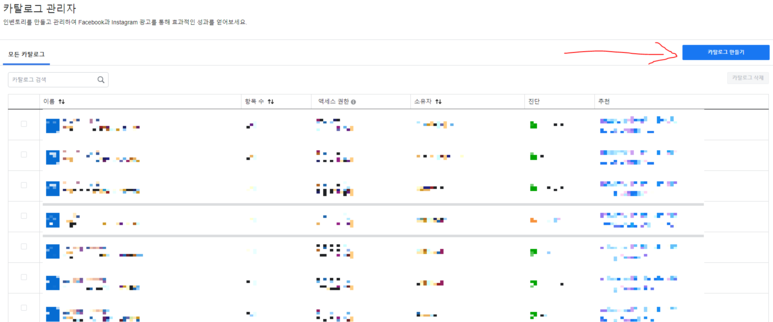
2. 전자상거래 클릭 후 다음
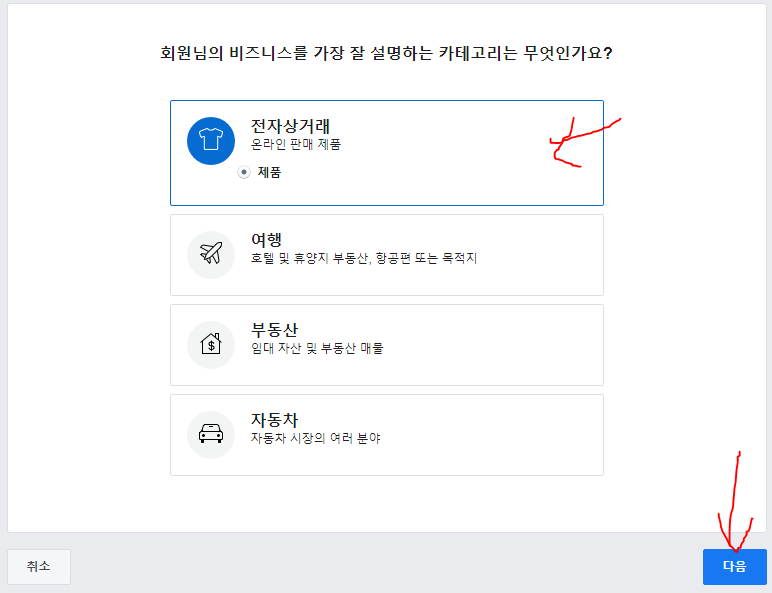
3. 카탈로그를 사용할 해당 비즈니스 관리자명 혹은 개인계정 클릭후 이름 설정하고 만들기
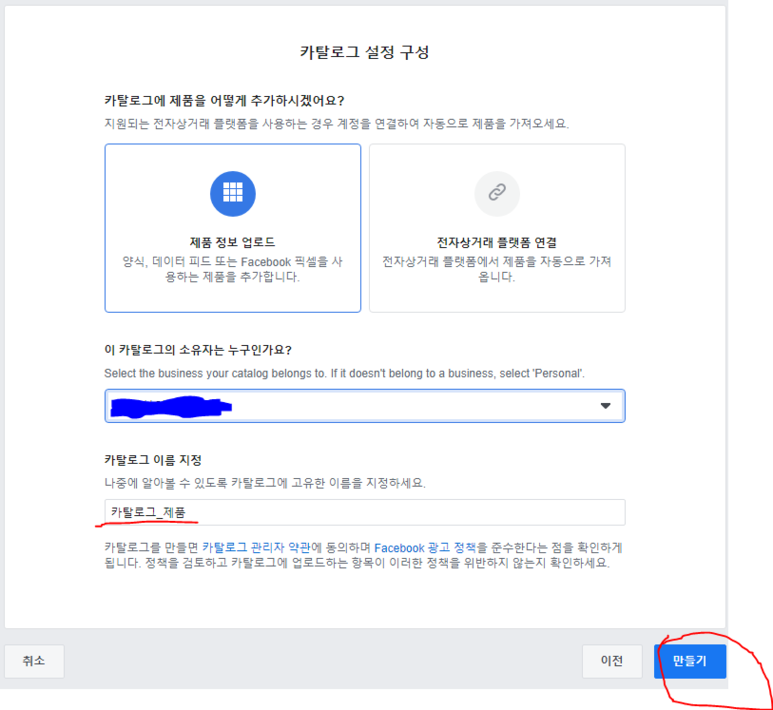
4. 카탈로그 보기 클릭
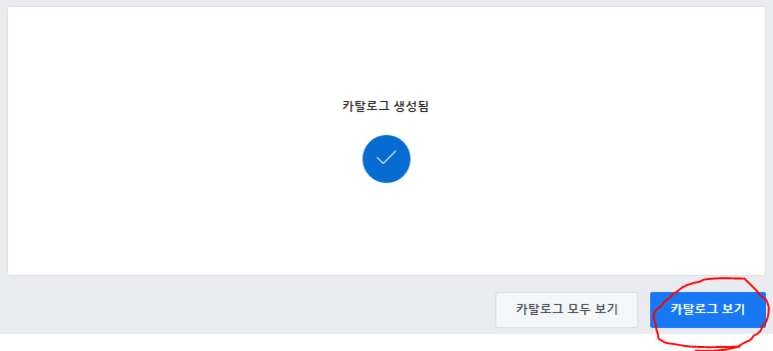
5. 제품 > 제품 추가 클릭
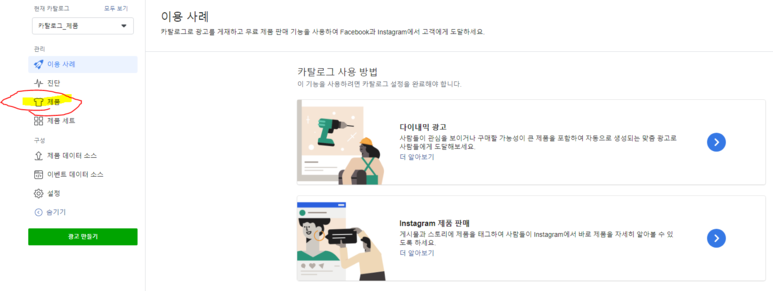
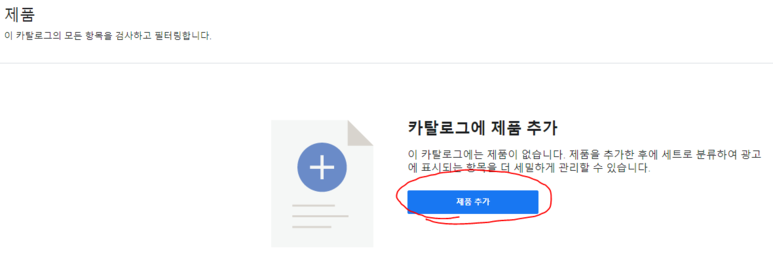
6. Use Data Feeds > Next
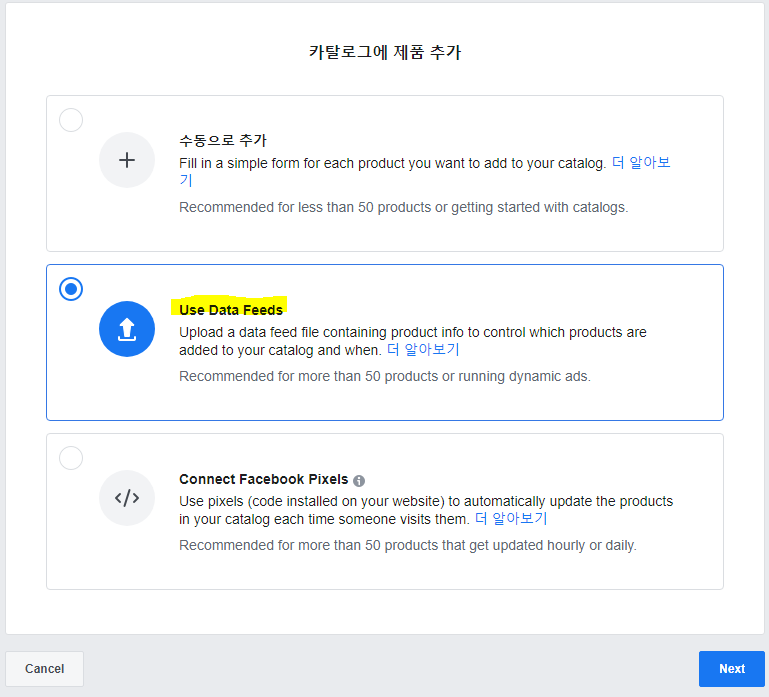
7. 통화 랑 자동 파일 업로드 일정 설정 클릭
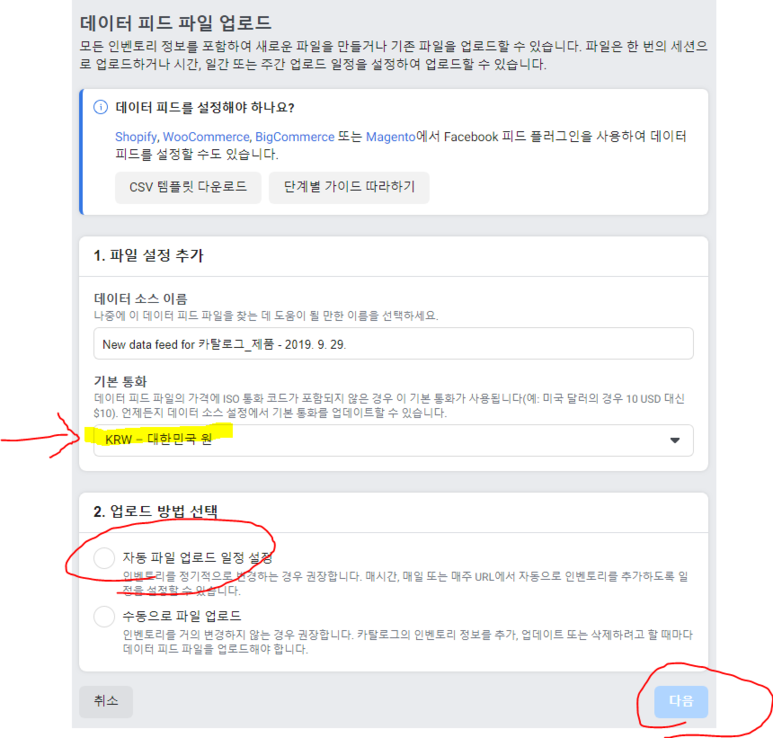
자 그럼 아래와 같이 데이터 피드 URL 넣는 구간이 보인다.
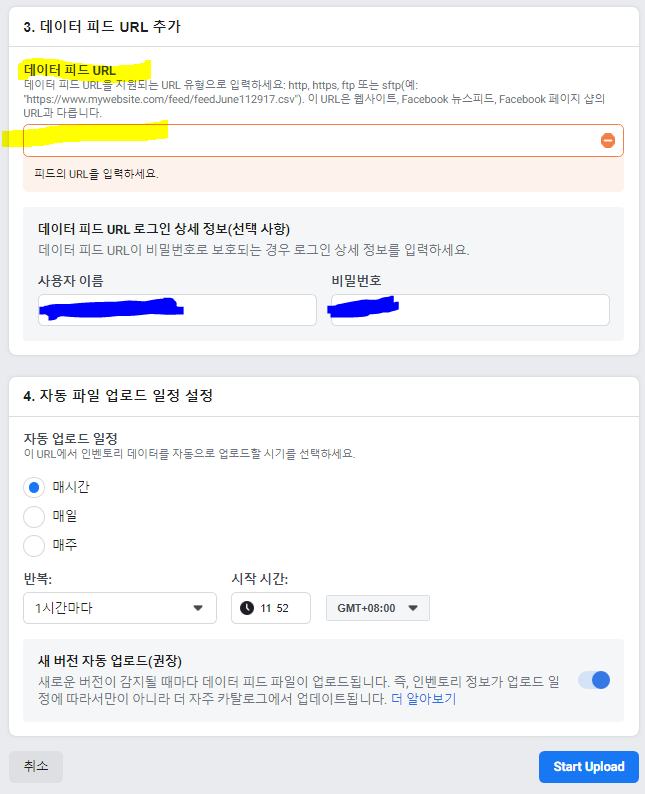
자 그럼 여기서 플랫폼 별로 어디에서 해당 데이터 피드 URL을 갖고 오는지 말해주겠다.
자 그럼 다시 카탈로그 세팅하는 장면으로 오겠다.
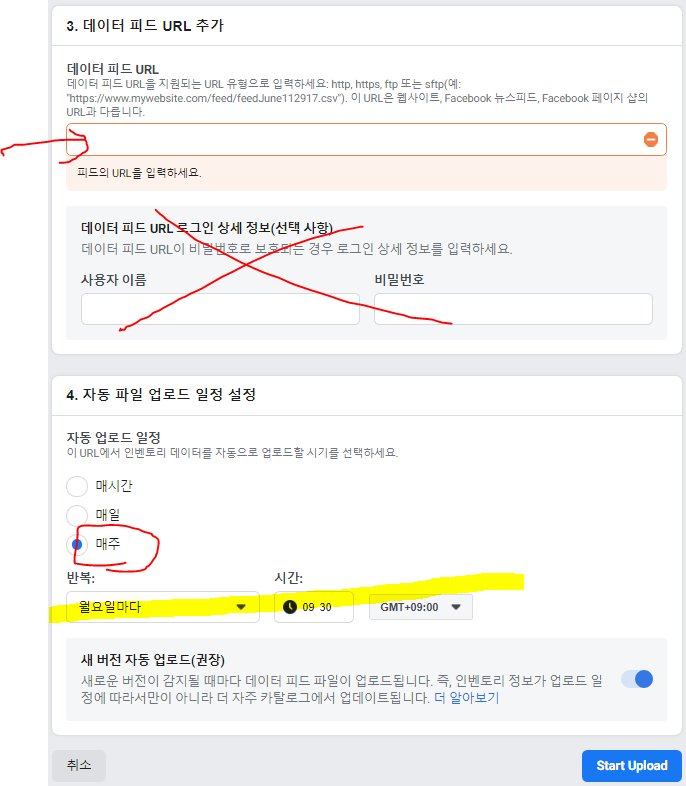
받은 제품 피드 URL을 넣는다.
로그인 상세정보는 필요없다.
업로드 일정 설정은 매주 월요일 오전 9시 30분으로 세팅하자. 이 뜻은 해당 카페24나 메이크샵에 신상품을 업로드 하면 페이스북 카탈로그에서도 매주 월요일 오전 9시 30분에 자동으로 업데이트가 된다는 뜻이다.
마지막으로 Start Upload.
8. 마지막으로 픽셀이랑 연동을 시켜야 한다.
이벤트 데이터 소스 > 추적에 연결 클릭
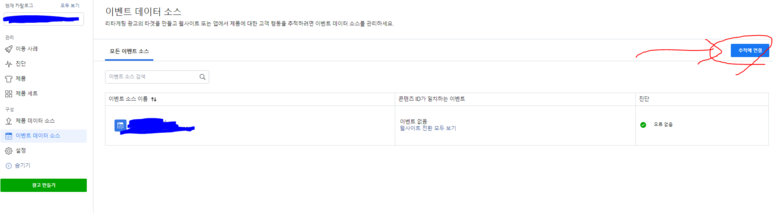
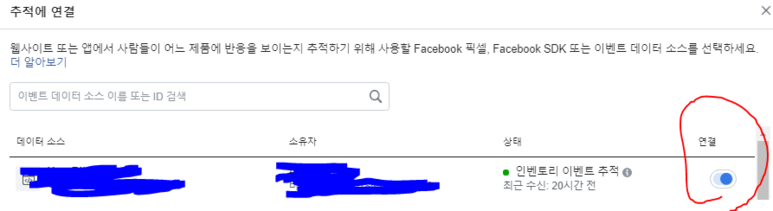
위와 같은식으로 연결 활성화 하고 저장 클릭하면 끝!
카탈로그 설정이 끝났다. 쉽다! :)
페이스북에 관한 모든 지식을들 보려면 필자의 블로그를 방문해주세요! (fbmar.com)
감사합니다!

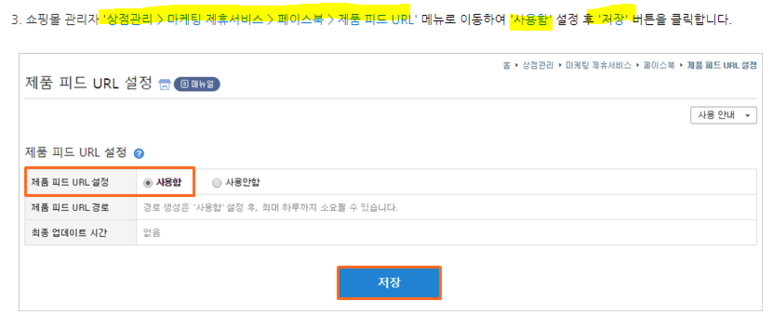

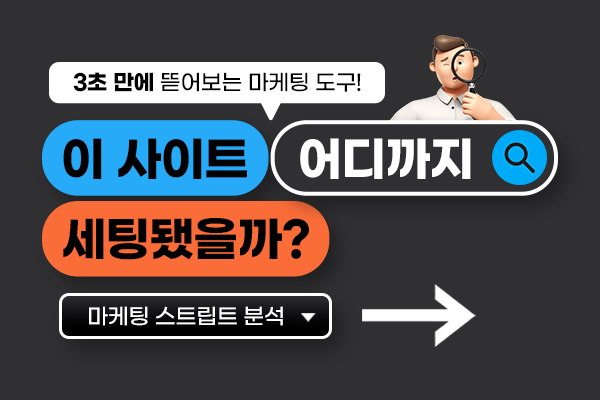




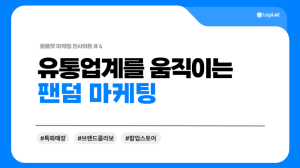

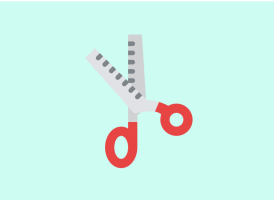



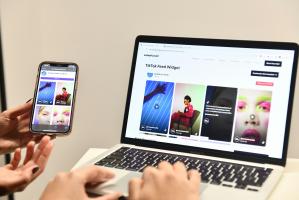
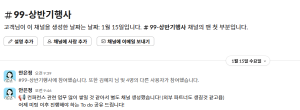
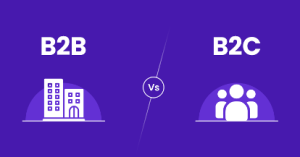

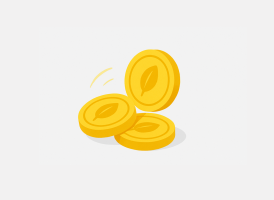

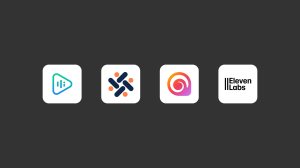
![[인사이트] 뷰티 실무자 100명이 같은 고민을 하고 있었다고?](https://cdn.ibos.kr/design/upload_file/BD74667/THUMBNAIL_300_200_7e6579acb58c54e8fcfeaecbd98b599a_51154_1.png)
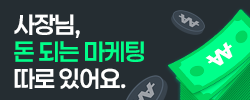


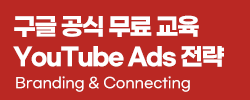




새댓글
전체보기